

Cara Melihat Password Wifi di Windows 10 ternyata sangat mudah dan gampang. Seperti yang sudah kita ketahui, WiFi seolah menjadi hal yang sudah tidak asing lagi di zaman sekarang ini. Banyak kantor, sekolah, kampus bahkan Cafe yang sudah menyediakan fasilitas WiFi secara gratis. Hal ini dilakukan karena kebutuhan internet berkembang sangat drastis.
Adanya fasilitas WiFi diberbagai tempat khususnya Cafe bisa membuat pengunjung ramai dan betah berjam-jam atau hanya sekedar nongkrong saja. Terkadang kita sering lupa password WiFi yang akan kita gunakan karena sudah lama tidak mengkoneksikan nya. Sebenarnya jika sekali saja sudah terkoneksi pada laptop akan otomatis terkoneksi tanpa harus memasukan password lagi.
Meskipun perangkat laptop yang kita gunakan sudah terkoneksi dengan WiFi, tapi terkadang kita sendiri pun suka nggak ingat dengan password yang sudah dimasukkan.
2 Cara Melihat Password Wifi di Windows 10
Melalui Network and Sharing Centre.
- Klik kanan ikon (icon) Internet access dan kemudian pilih Open Network and Internet settings.


- Di jendela Network & Internet – Settings yang terbuka, pastikan Anda barada di tab Status dan kemudian klik Network and Sharing Centre yang terletak di bagian bawah.




- Di jendela Network and Sharing Center yang muncul, klik koneksi wifi yang saat ini sedang Anda gunakkan.
- Pada kotak dialog Wi-Fi Status yang muncul, klik tombol Wireless Properties.
- Dialog Wireless Network Properties dari profil wifi yang muncul, pastikan Anda berada di tab Security.

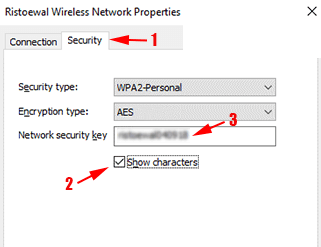
- Centang Show characters dan passwordnya akan terlihat.
Melalui Command Prompt.
Buka atau jalankan Command Prompt dengan cara tekan Logo Windows di Keyboar+R dan ketikkan “cmd” (tanpa tanda petik) dan enter. Kemudian ketikkan netsh wlan show profiles dan selanjutnya tekan tombol keyboard Enter. Command Prompt akan menampilkan semua nama profil wifi yang ada di komputer Anda baik yang sekarang ini digunakan atau tidak.
Semoga bermanfaat.





